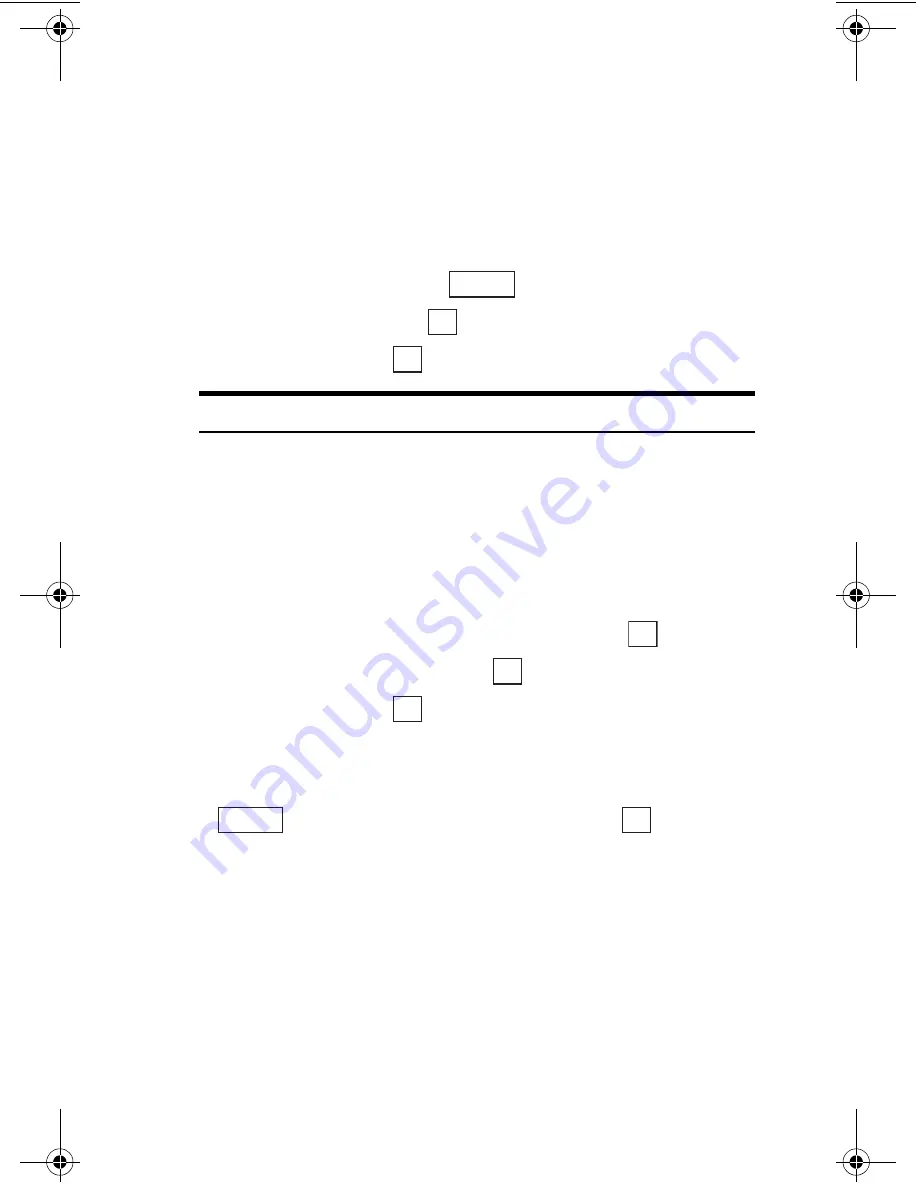
Sección 2: Familiarícese con su teléfono
110 2H: Organizador personal
䊳
Salto URL:
Se conecta al URL contenido en el archivo.
䊳
Email:
Envía un correo electrónico a la dirección contenida en el
archivo (Sólo mientras se muestren datos del Directorio Telefónico).
Cómo borrar datos
Para borrar archivos de datos:
1.
Desde la pantalla de lista de archivos en la carpeta, resalte el archivo
que quiera borrar y presione
.
2.
Resalte
Borrar
y presione
.
3.
Resalte
Sí
y presione
.
Consejo:
La carpeta no se borrará aunque borre los datos.
Cómo conectarse a Web Sites relacionados
Usted puede conectarse a los web sites designados en las carpetas de los
juegos, timbres-audio, protectores de pantalla y aplicaciones.
Para conectarse a un web site relacionado:
1.
En la pantalla de las carpetas bajadas, seleccione la carpeta que
contenga el sitio al que se quiera conectar y presione
.
2.
Resalte
Obtener nuevo
y presione
.
3.
Resalte
Sí
y presione
.
Opciones de la lista de carpetas
Cuando vea la lista de carpetas, resalte la carpeta deseada y presione
. Luego resalte una de las opciones y presione
.
䊳
Estado memoria:
Muestra el estatus de uso de la memoria de la
carpeta resaltada.
䊳
Ajustar repet.:
Especifica la repetición indefinida de una melodía
o animación.
䊳
Ajustar LED:
Especifica la iluminación del LED durante el archivo.
䊳
Ajustar Vibra.:
Especifica la vibración durante el archivo.
Options
OK
OK
OK
OK
OK
Options
OK
section02H.fm Page 110 Thursday, October 3, 2002 1:14 PM
Summary of Contents for SH-P300
Page 1: ...Online User s Guide Single Band PCS Phone Model SH P300 ...
Page 9: ......
Page 11: ...2 ...
Page 13: ...4 ...
Page 14: ...Section 1 5 Getting Started Section 1 Getting Started ...
Page 15: ...6 ...
Page 20: ...Section 2 11 Understanding Your Phone Section 2 Understanding Your Phone ...
Page 21: ...12 ...
Page 81: ...Section 2 Understanding Your Phone 72 2F Managing Call History ...
Page 123: ...Section 2 Understanding Your Phone 114 2H Personal Organizer ...
Page 149: ...Section 2 Understanding Your Phone 140 2J E mail ...
Page 150: ...Section 3 141 Using PCS Service Features Section 3 Using PCS Service Features ...
Page 151: ...142 ...
Page 185: ...Section 3 Using PCS Service Features 176 3B PCS Vision ...
Page 189: ...Section 3 Using PCS Service Features 180 3C PCS Voice Command ...
Page 191: ...182 ...
Page 224: ...215 ...
Page 235: ......
Page 237: ...2 ...
Page 239: ...4 ...
Page 240: ...Sección 1 5 Cómo empezar Sección 1 Cómo empezar ...
Page 241: ...6 ...
Page 246: ...Sección 2 11 Familiarícese con su teléfono Sección 2 Familiarícese con su teléfono ...
Page 247: ...12 ...
Page 307: ...Sección 2 Familiarícese con su teléfono 72 2F Registros de llamadas ...
Page 349: ...Sección 2 Familiarícese con su teléfono 114 2H Organizador personal ...
Page 375: ...Sección 2 Familiarícese con su teléfono 140 2J E mail ...
Page 377: ...142 ...
Page 411: ...Sección 3 Cómo usar las funciones del servicio PCS 176 3B PCS Vision ...
Page 415: ...Sección 3 Cómo usar las funciones del servicio PCS 180 3C PCS Voice Command ...
Page 417: ...182 ...
Page 452: ...Sección 4 Pautas de seguridad e información de garantía 217 4B Garantía limitada al cliente ...
















































